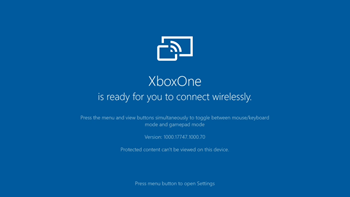 J’ai vraiment profité de ma Xbox dernièrement (quand la famille dort) ainsi que de quelques Retrogaming amusants sur les consoles originales. En 2015, j’ai montré comment vous pouviez faire du streaming depuis votre Xbox vers n’importe quel PC en utilisant l’application Xbox du Windows Store. Vous pouvez coupler votre manette Xbox avec n’importe quel PC que vous avez sous la main (soit avec l’adaptateur sans fil Xbox à 20 $, soit simplement avec un câble micro-USB que vous avez probablement déjà). En fait, je marche souvent sur le tapis de course tout en diffusant des jeux de la Xbox sur ma petite Surface Pro 3.
J’ai vraiment profité de ma Xbox dernièrement (quand la famille dort) ainsi que de quelques Retrogaming amusants sur les consoles originales. En 2015, j’ai montré comment vous pouviez faire du streaming depuis votre Xbox vers n’importe quel PC en utilisant l’application Xbox du Windows Store. Vous pouvez coupler votre manette Xbox avec n’importe quel PC que vous avez sous la main (soit avec l’adaptateur sans fil Xbox à 20 $, soit simplement avec un câble micro-USB que vous avez probablement déjà). En fait, je marche souvent sur le tapis de course tout en diffusant des jeux de la Xbox sur ma petite Surface Pro 3.
Puis, un an plus tard, j’ai fait l’inverse. J’ai joué à des jeux PC sur mon grand écran en utilisant un SteamLink ! Bien qu’ils aient été abandonnés, ils existent et ils fonctionnent très bien. Cette petite boîte vous permet de jouer à distance à des jeux PC sur vos grands écrans. J’ai un gros PC dans mon bureau et je voulais utiliser le grand téléviseur du salon. Le jeu fonctionne toujours sur le PC, mais la vidéo, l’audio et les commandes sont toutes déportées sur la Xbox. De plus, SteamLink ne fonctionne qu’avec l’application Steam et est optimisé pour les jeux Steam. C’est une boîte à tâche unique et une chose de plus à brancher sur HDMI, mais cela fonctionne bien.
Avance rapide jusqu’à aujourd’hui et j’ai appris que Windows 10 peut projeter son écran sur une Xbox One ET que vous pouvez utiliser votre contrôleur Xbox One pour le contrôler (il est apparié du côté Xbox) et jouer à des jeux ou exécuter des applications. Aucun équipement supplémentaire n’est nécessaire.
J’ai installé l’application Xbox Wireless Display sur ma Xbox One. Puis sur mon PC, voici ce que je vois en appuyant sur Win+P et en cliquant sur « Connecter à l’écran sans fil ».
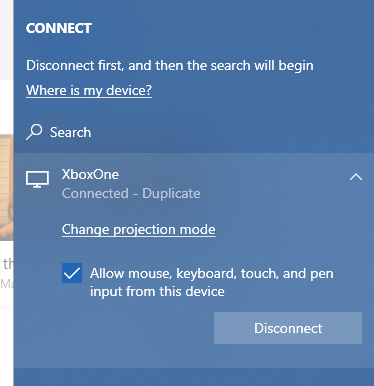
Une fois que j’ai dupliqué, vous pouvez voir ici que j’écris ce billet de blog projeté sans fil sur la Xbox. Cela a juste fonctionné. Cela a pris 5 min pour le faire.
Si vous êtes calé en technologie, vous pouvez dire, n’est-ce pas « juste Miracast » et « cela n’a-t-il pas toujours été possible ? ». Oui et non. Ce qui a été mis à jour est l’application Xbox Wireless Display que vous voudrez installer et exécuter sur votre Xbox. Vous pouviez peut-être projeter l’écran de votre PC sur divers bâtons et adaptateurs Miracast, mais cette application gratuite fait de votre Xbox un récepteur pour les diffusions Miracast (sur wifi ou LAN) et, surtout, vous pouvez désormais utiliser votre manette Xbox déjà appariée à la Xbox pour contrôler le PC distant. Vous pouvez utiliser cette commande pour jouer à des jeux ou passer en mode de contrôle de la souris avec Start+Select et vous déplacer avec les pouces de votre Xbox !
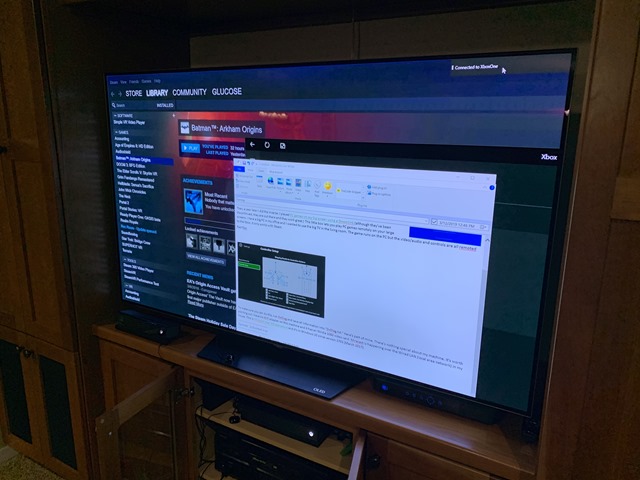
Si j’appuie sur le bouton menu, je peux voir comment les contrôleurs se mappent aux contrôles du PC. Pas de clavier et de souris à distance connectés à partir de la Xbox…encore. (et pour être clair, aucun mot si cela sera un jour supporté mais ce serait cool !)
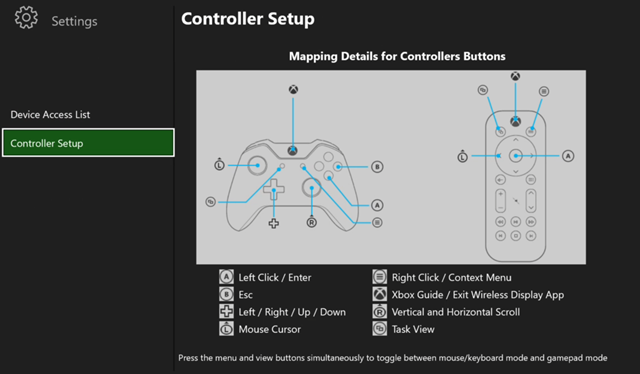
Pour être sûr que vous pouvez le faire, exécutez DxDiag et enregistrez toutes les informations dans « DxDiag.txt ». Voici une partie du mien. Il n’y a rien de spécial sur ma machine. Il est utile de préciser que je n’ai pas d’adaptateur Wifi sur cette machine et qu’elle possède une carte vidéo NVidia 1080. Le Miracast se déroule sur le réseau local câblé de ma maison. C’est Miracast sur l’infrastructure et c’est dans Windows 10 depuis la version 1703 (mars 2017).
------------------
System Information
------------------
Machine name: IRONHEART
Operating System: Windows 10 Pro 64-bit
Processor: Intel(R) Core(TM) i9-7900X CPU @ 3.30GHz (20 CPUs), ~3.3GHz
Memory: 32768MB RAM
DirectX Version: DirectX 12
User DPI Setting: 144 DPI (150 percent)
System DPI Setting: 144 DPI (150 percent)
Miracast: Available, with HDCP
Lorsque vous avez connecté votre PC à ma Xbox et que vous faites du streaming de mon PC vers votre Xbox, vous verrez cette barre en haut du côté PC. Il y a trois paramètres d’optimisation pour le jeu, le travail et le visionnage de vidéos. Je suppose que ceux-ci équilibrent la netteté/qualité avec les changements de framerate et de latence.
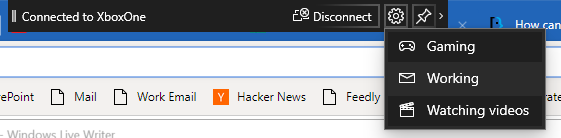
Maintenant, passons au niveau supérieur. Je peux exécuter Steam Big Picture et me voici en train d’exécuter Batman : Arkham Origins sur mon PC, mais joué sur et contrôlé depuis ma Xbox dans l’autre pièce !
Ok c’est incroyable. Vous exécutez « affichage sans fil » sur votre Xbox. Puis sur ton PC, il suffit de faire WinKey+P sur ton PC et de te connecter à l’affichage sans fil. C’est Batman sur ma Xbox… qui tourne sur mon PC pic.twitter.com/pyxmHLe3fz
– Scott Hanselman (@shanselman) 14 mars 2019
J’aime que je n’aie pas besoin du SteamLink. Je trouve que cela fonctionne de manière plus fiable et plus facile que ma configuration d’origine. J’aime que je puisse faire passer la manette Xbox du mode contrôleur au mode souris. Et surtout, j’aime le fait que cela ne nécessite pas de configuration personnalisée, de travail supplémentaire ou de pilotes. Cela a juste fonctionné à partir de la boîte pour moi.
Votre kilométrage peut varier et j’essaie de comprendre pourquoi les pilotes de carte vidéo de certaines personnes ne permettent pas cela et se retrouvent ensuite sans option « Connecter à un écran sans fil » dans leur menu Win+P. Si vous trouvez la solution, veuillez en faire part dans les commentaires.
Donnez-lui un essai ! J’espère que vous apprécierez. Je m’amuse comme un fou.
Sponsor : Gérez les Pull Requests GitHub directement depuis l’IDE avec le dernier JetBrains Rider. Un profileur de performance intégré sur Windows vient également à la rescousse.
A propos de Scott
Scott Hanselman est un ancien professeur, un ancien architecte en chef dans la finance, maintenant conférencier, consultant, père, diabétique et employé de Microsoft. Il est un comique raté de stand-up, un cornrower, et un auteur de livre.
![]()
![]()
![]()
A propos de la newsletter

.